win10电脑怎么取消已激活的状态
更新时间:2017-05-25 10:25:31作者:ujiaoshou
Win10系统发布后,很多用户都升级到Win10系统,想要永久激活系统。但是,有用户在查看Win10系统激活期限时,发现系统并非永久激活状态。这是什么情况呢?为什么会是非永久激活状态呢?那要如何才是永久激活Win10系统?win10电脑怎么取消已激活的状态?下面就和小编一起去看看Win10系统取消激活状态的方法。
具体如下:
1、首先登录你的Win10系统,并且用鼠标右键点击Win10的“开始”按钮,并且选择“命令提示符(管理员)”这一项,必须要有管理员权限哦。
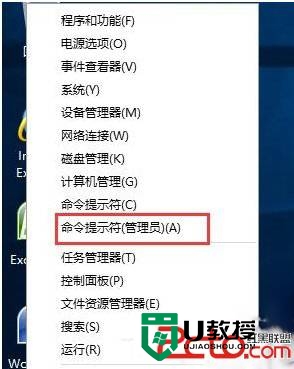
2、进入管理员命令提示符后,直接在CMD窗口里输入:
slmgr /upk 命令
/upk后面没空格,记得按回车,这样系统会提示你的产品KEY被卸载
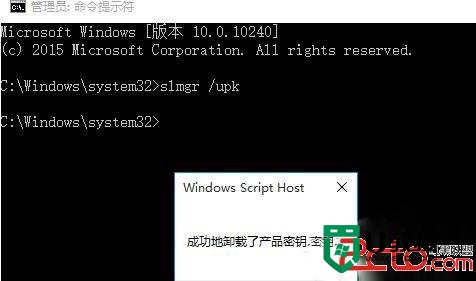
3、好了,系统变成未激活状态了,大家可以尝试用自己的来激活你的Win10系统了。
特别注意:
1、一定要是管理员那个。
2、取消激活后如果新KEY有问题会杯具的哦。
【win10电脑怎么取消已激活的状态】参考上述的教程就能解决问题了,新手在使用电脑的时候,难免会遇到困惑。大家还有其他需要解决的电脑问题,或者是想自己重装系统,需要了解u盘启动盘制作工具下载使用方法的话,都欢迎上u教授查看。
相关教程:
win10怎么激活系统
- 上一篇: win10电脑dns缓存为什么刷新不了
- 下一篇: windowsxp电脑找不到活动混音器设备怎么办
win10电脑怎么取消已激活的状态相关教程
- Win10 1909如何取消系统激活状态?Win10 1909激活状态取消教程
- 怎么取消电脑休眠状态 电脑如何取消休眠状态
- wps2019激活状态怎么查看 查看wps2019激活状态的图文步骤
- W10系统怎么查看激活状态,W10系统查看激活状态的方法
- Win7如何取消非活动时以透明状态显示语言栏 Win7取消透明状态方法
- 怎样查看Win11是否永久激活?Win11查看系统激活状态教程
- 微信状态怎么取消掉 微信怎么退出状态模式
- 微信状态怎么取消掉 新版微信状态怎么关闭
- 微信状态怎么取消掉 微信怎么退出状态模式
- 右下角激活windows 的水印怎么去除 电脑右下角出现激活windows水印如何取消
- 5.6.3737 官方版
- 5.6.3737 官方版
- Win7安装声卡驱动还是没有声音怎么办 Win7声卡驱动怎么卸载重装
- Windows11怎么下载安装PowerToys Windows11安装PowerToys方法教程
- 如何用腾讯电脑管家进行指定位置杀毒图解
- 万兴神剪手怎么调色丨万兴神剪手调色图解

